Kuinka aloittaa BingX-kauppa vuonna 2024: Vaiheittainen opas aloittelijoille
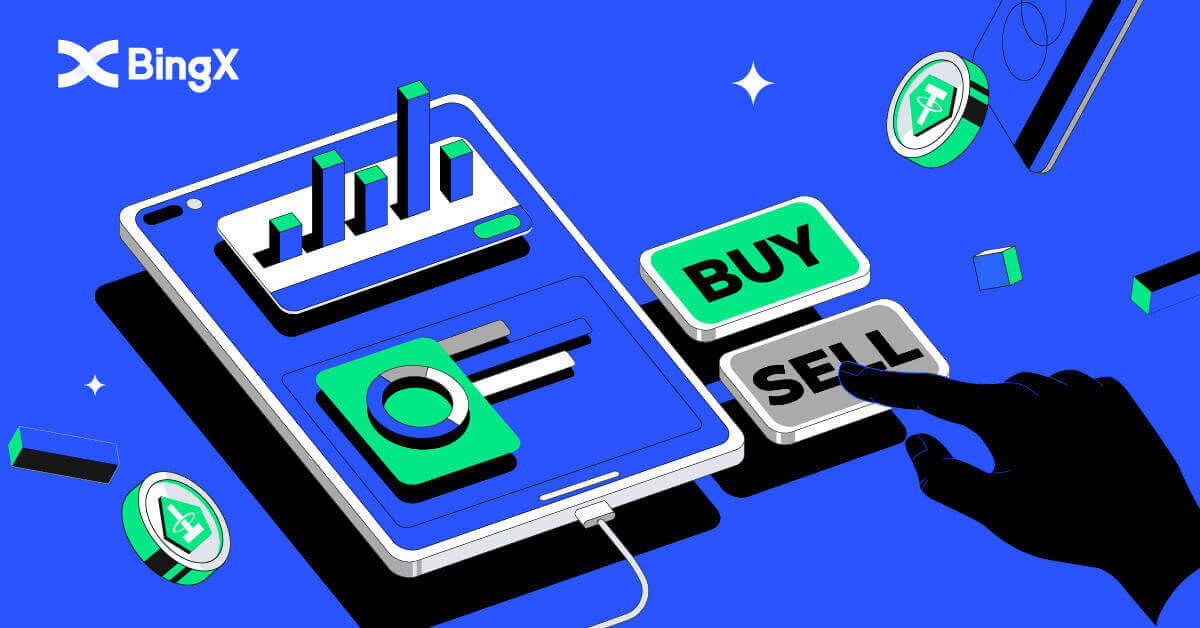
Kuinka kirjautua BingX:ään
BingX-tilin rekisteröiminen [Mobile]
Rekisteröidy mobiiliverkon kautta
1. Rekisteröidy valitsemalla [Rekisteröidy] BingX-kotisivun oikeasta yläkulmasta .

2. Tilisi [sähköpostiosoite] , [salasana] ja [viittauskoodi (valinnainen)] on syötettävä. Valitse [Rekisteröidy] , kun olet valinnut ruudun kohdan "Olet lukenut ja hyväksynyt asiakassopimuksen ja tietosuojakäytännön" vieressä.

Huomautus: Salasanasi on oltava numeroiden ja kirjainten yhdistelmä. Sen tulee sisältää vähintään 8 merkkiä.
3. Kirjoita sähköpostiisi lähetetty [Sähköpostin vahvistuskoodi] .

4. Tilisi rekisteröinti on valmis. Voit nyt kirjautua sisään ja aloittaa kaupankäynnin!

Rekisteröidy BingX-sovelluksen kautta
1. Avaa lataamasi BingX App [ BingX App iOS ] tai [ BingX App Android ] ja napsauta kuvaketta oikeassa yläkulmassa.

2. Napsauta [Rekisteröidy] .

3. Kirjoita [Sähköposti], jota käytät tilissäsi, ja napsauta sitten [Seuraava] .

4. Suorita suojaustarkistustehtävä vetämällä liukusäädintä.

5. Kirjoita sähköpostiisi lähetetty [Sähköpostin vahvistuskoodi] ja [salasana] sekä [viittauskoodi (valinnainen)] . Valitse [Olet lukenut ja hyväksynyt palvelusopimuksen ja tietosuojakäytännön] -kohdan vieressä oleva valintaruutu ja napauta [Complete] .

6. Tilin rekisteröinti on valmis.Nyt voit kirjautua sisään aloittaaksesi kaupankäynnin!

BingX-tilin rekisteröiminen [PC]
Rekisteröidy BingX:n kautta puhelinnumerolla
1. Siirry BingX:ään ja napsauta sitten [Rekisteröidy] yläreunan oikeasta kulmasta. 2. Valitse rekisteröintisivulla [Maakoodi] , anna [ Puhelinnumerosi] ja luo salasana tilillesi. Lue sitten käyttöehdot ja hyväksy ne ja napsauta [Rekisteröidy] . Huomautus: Salasanasi on oltava numeroiden ja kirjainten yhdistelmä. Sen tulee sisältää vähintään 8 merkkiä. 3. Puhelinnumerosi saa vahvistuskoodin järjestelmästä. Anna vahvistuskoodi 60 minuutin kuluessa . 4. Onnittelut, olet onnistuneesti rekisteröitynyt BingX:ään.




Rekisteröidy BingX:n kautta sähköpostitse
1. Ensin sinun on siirryttävä BingX-kotisivulle ja napsautettava [Rekisteröidy] .

2. Kun olet avannut rekisteröintisivun, kirjoita [Sähköpostiosoitteesi] , aseta salasanasi, napsauta [Olen lukenut hyväksynyt asiakassopimuksen ja tietosuojakäytännön] , kun olet lukenut sen, ja napsauta [Rekisteröidy] .

Muistaa:Rekisteröity sähköpostitilisi on tiiviisti yhdistetty BingX-tiliisi, joten noudata turvatoimia ja valitse vankka ja monimutkainen salasana, joka sisältää 8–20 merkkiä, mukaan lukien isot ja pienet kirjaimet, numerot ja symbolit. Merkitse erityisesti muistiin rekisteröidyn sähköpostitilin ja BingX:n salasanat ja viimeistele sitten tietueesi. Huolla niitä myös kunnolla.
3. Kirjoita sähköpostiisi lähetetty [vahvistuskoodi] .

4. Tilisi rekisteröinti on valmis, kun olet suorittanut vaiheet 1–3. Voit aloittaa kaupankäynnin BingX-alustalla.

Lataa BingX-sovellus
Lataa BingX App iOS
1. Lataa BingX-sovelluksemme App Storesta tai napsauta BingX: Osta BTC Crypto2. Napsauta [Get] .

3. Odota, että asennus on valmis. Sitten voit avata sovelluksen ja rekisteröityä BingX-sovellukseen.

Lataa BingX App Android
1. Avaa alla oleva sovellus puhelimessasi napsauttamalla BingX Trade Bitcoin, Buy Crypto .
2. Viimeistele lataus
napsauttamalla [Asenna] .

3. Avaa lataamasi sovellus ja rekisteröi tili BingX Appissa.

Kuinka vahvistaa BingX-tili
Suorita henkilöllisyyden vahvistus BingX:ssä
1. Napsauta etusivulla profiilitunnistetta [Account Security] . 2. Tililläsi. Napsauta [Identity Verification] . 3. Napsauta ja tarkista -merkki kohdassa Hyväksyn henkilötietojeni käsittelyn kohdassa Suostumus henkilötietojen käsittelyyn kuvatulla tavalla . Napsauta sitten [Seuraava] -kuvaketta. 4. Napsauta alaspäin osoittavaa nuolta valitaksesi maa, jossa asut. Napsauta sitten [Seuraava] . 5. Ota kuva henkilökortistasi kirkkaana ja selkeänä (laadukas) ja leikkaamattomana (asiakirjan kaikkien kulmien tulee olla näkyvissä). Lataa sekä etu- että takakuvat henkilökortistasi. Napsauta [Jatka puhelimessasi] tai napsauta [Seuraava]




-kuvaketta latauksen päätyttyä.

6. Jos napsautat Jatka vahvistusta puhelimessasi, uusi ikkuna avautuu. Napsauta [Kopioi linkki] -kuvaketta tai skannaa QR-koodi puhelimellasi.

7. Valitse henkilöllisyystodistus napsauttamalla ylös-alas-nuolta ja valitse maa, joka on myöntänyt asiakirjasi. Valitse sitten asiakirjan tyyppi. BingX Exchangea tukee kahden tyyppinen henkilökortti tai passi . Ole hyvä ja valitse sopiva. Napsauta sitten [Seuraava] -kuvaketta.

8. Ota kuva asiakirjasta ja lataa sitten asiakirjan etu- ja takapuoli. Napsauta [Seuraava] -kuvaketta.

9. Tunnistautuminen selfien avulla osoittamalla kasvosi kameraa kohti. Varmista, että kasvosi ovat kehyksen sisällä. Klikkaus[Olen valmis] . Käännä sitten hitaasti päätäsi ympyrässä.

10. Kun palkki muuttuu vihreäksi, kasvojen skannaus onnistui.

11. Tarkista kaikki tietosi ja jos jokin on vialla, napsauta [Muokkaa] korjataksesi virheen. muussa tapauksessa napsauta [Seuraava] .

12. Uusi vahvistuksen tila valmis -ikkuna avautuu

13. KYC:si on hyväksytty.

Asenna Google-vahvistus BingX:ssä
Turvallista ja varmaa vahvistusta varten. On parasta käyttää tietoturvakeskuksessamme annettuja ohjeita.1. Napsauta etusivulla profiilitunnistetta [Account Security] . 2. Napsauta Tietoturvakeskuksen alla olevaa [Linkki] -kuvaketta Google-vahvistusrivin oikealla puolella. 3. Tämän jälkeen avautuu uusi ikkuna [Lataa Google Authenticator -sovellus], jossa on kaksi QR-koodia. Valitse ja skannaa käyttämäsi puhelimen mukaan iOS Lataa Google Authenticator tai Android Lataa Google Authenticator. Napsauta [Seuraava] . 4. Lisää avain Google Authenticatoriin ja varmuuskopiointiikkuna avautuu. Kopioi QR-koodi napsauttamalla [Kopioi avain] -kuvaketta. Napsauta sitten



[Seuraava] -kuvake.

5. Kun olet napsauttanut [Seuraava] uudessa ikkunassa, anna alla oleva vahvistuskoodi vahvistaaksesi ponnahdusikkunan. Voit pyytää uuden koodin lisäämistä sähköpostiisi palkkiin 1. Kun olet valmis syöttämään koodin, napsauta hiiren kakkospainikkeella ja liitä viimeisen ikkunan koodi [Google-vahvistuskoodi] -palkkiin . Napsauta [Lähetä] -kuvaketta.

Määritä puhelinnumeron vahvistus BingX:ssä
1. Napsauta etusivulla profiilitunnistetta [Account Security] .
2. Napsauta Security Center -kohdassa [Linkki] -kuvaketta Puhelinnumero-rivin oikealla puolella.
3. Napsauta kentässä 1 nuolta alas syöttääksesi suuntanumero, kenttään 2 kirjoita puhelinnumerosi, kenttään 3 kirjoita tekstiviestikoodi, kenttään 4 kirjoita koodi, joka lähetettiin sähköpostiisi, kenttään 5 kirjoita GA-koodi. Napsauta sitten [OK] -kuvaketta.



Kuinka tehdä talletus BingX:llä
Talleta krypto BingX:ään
1. Napsauta pääsivulla oikeasta kulmasta [Assets] . 2. Napsauta Asset wallet -ikkunassa [Talletus] -välilehteä. 3. Etsi hakuosiosta krypto, jonka haluat tallettaa kirjoittamalla se tälle alueelle. 4. Tässä tapauksessa valitsemme USDT. Kirjoita se hakuun kuvan osoittamalla tavalla. Kun USDT-kuvake tulee näkyviin, napsauta sitä. 5. Lue huolellisesti Talletuksen ja kotiutuksen käyttöopas . Napsauta valintaruutua, jolla luet ehdot. Napsauta sitten [OK] . 6. Sovittuasi Talletus- ja kotiutusohjeen käyttöoppaan ehdot. Valitse TRC20





napsauttamalla sitä ja syöttämällä BingX-talletusosoitteesi nostoalustalle liittämällä tai skannaamalla QR-koodi. Odota sen jälkeen, että omaisuutesi hyvitetään.

7. Lue vinkit saadaksesi lisätietoja talletuksista ja siirroista, kun Vihjeet-ikkuna tulee näkyviin.

Kuinka ostaa krypto BingX:llä
Osta Crypto BingX:stä P2P:llä
1. Napsauta pääsivulla [Talleta/Osta krypto].

2. Napsauta [P2P] . 3. Syötä [Osta]

-välilehteen fiat-arvo tai USDT-summa, jonka haluat ostaa , ja tee tilaus napsauttamalla [Osta 0 maksulla] . 4. Valitse maksutapa ja napsauta [Osta] . 5. Kun tilaus on luotu, napsauta [Maksa] ja pyydä myyjältä maksutiedot. 6. Suorita maksu vastaavalla kolmannen osapuolen alustalla saatuasi maksutiedot. 7. Kun maksu on suoritettu, napsauta [Siirretty, ilmoita myyjälle] tilaussivulla ja odota, että myyjä vahvistaa maksusi vastaanottamisen.





Osta Crypto BingX:stä luottokortilla
1. Napsauta [Buy Crypto] .

2. Napsauta Spot-osiossa [Osta krypto luottokortilla] -palkkia. 3. Valitse vaihtoa varten USDT. Alla, jossa summa napsauttaa alaspäin osoittavaa nuolta valitaksesi USD. 4. Valitse maasi fiat. Tässä valitsemme USD. 5. Kirjoita USD:n viereen palkkiin [Summa] , jonka haluat ostaa. Kun olet syöttänyt summan, napsauta [Osta] . Summa muunnetaan automaattisesti USD:stä USDT:ksi, kuten Arvioitu -osiossa näkyy . 6. Lue riskisopimus huolellisesti, napsauta valintamerkkiä Olen lukenut ja hyväksyn tiedonantolausunnon. Napsauta sitten [OK]




painiketta kuvan osoittamalla tavalla.

7. Kun riskisopimus on OK, jatkat sähköpostiosoitteesi syöttämistä kohtaan [Sähköposti] . Napsauta sitten [Jatka] .

Kuinka ostaa ja myydä kryptoa BingX:ssä
Kauppapaikka BingX:ssä
Mitä on spot-kauppa?Spot-kaupankäynti tarkoittaa kryptovaluuttojen suoraa kauppaa, jossa sijoittajat voivat ostaa kryptovaluuttoja spot-markkinoilta ja hyötyä niiden arvostuksesta.
Mitä tilaustyyppejä spot-kauppa tukee?
Markkinajärjestys: Sijoittajat ostavat tai myyvät kryptovaluuttoja nykyiseen markkinahintaan.
Limit order: Sijoittajat ostavat tai myyvät kryptovaluuttoja ennalta määrätyllä hinnalla.
Osta Spot Crypto BingX:stä
1. Siirry kaupankäyntisivulle tai siirry BingX Exchange -sovellukseen . Valitse [Spot] -kuvake ja napsauta sitä.

2. Valitse ensin [Osta/Myy] -kuvake sivun alalaidasta ja valitse sitten [Kaikki] -välilehti Spotin alta. Voit nyt valita kauppaparin tai kirjoittaa haluamasi parin hakupalkkiin etsimällä oikeassa yläkulmassa olevaa suurennuskuvaketta.

3. Voit esimerkiksi laittaa ADA:n kirjoittamalla hakuosaan ADA ja valitsemalla sitten ADA/USDT, kun se näkyy hakupalkin alapuolella.

4. Valitse tapahtuman suunta Osta napsauttamalla alla olevaa Osta-kuvaketta.

5. Vahvista numeropalkissa syöttömäärä (1) napsauttamalla alareunassa olevaa Osta ADA -kuvaketta (2).

Myy Spot Crypto BingX:ssä
1. Siirry kaupankäyntisivulle tai siirry BingX Exchange -sovellukseen . Valitse [Spot] -kuvake ja napsauta sitä.

2. Valitse ensin [Osta/Myy] -kuvake sivun alalaidasta ja valitse sitten [Kaikki] -välilehti Spotin alta. Voit nyt valita kauppaparin tai kirjoittaa haluamasi parin hakupalkkiin etsimällä oikeassa yläkulmassa olevaa suurennuskuvaketta.

3. Voit esimerkiksi laittaa ADA:n kirjoittamalla hakuosaan ADA ja valitsemalla sitten ADA/USDT, kun se näkyy hakupalkin alapuolella.

4. Valitse tapahtuman suunta Myy napsauttamalla alla olevaa [Sell] -kuvaketta.

5. Vahvista numeropalkissa [Input Amount] (1) napsauttamalla [Sell ADA].kuvake alareunassa (2).

Katso suosikki BingX:ssä
1. Valitse ensin Spot-osiosta [Osta/Myy] -kuvake sivun alalaidasta ja valitse sitten [Kaikki] -välilehti Spotin alta.

2. Valitse kauppapari tai kirjoita haluamasi kauppapari hakupalkkiin etsimällä oikeassa yläkulmassa olevaa suurennuskuvaketta. Valitsemme esimerkiksi ADA/USDT ja kirjoitamme sen sisään.

3. Minkä salausparin kohdalla hakuhistoriassa näkyi, napsauta valkoista tähteä, joka on yksinkertaisen keltaisen väriseksi muuttamisen edessä.

4. Voit tarkistaa suosikki kryptoparisi napsauttamalla Spot-sivun Suosikit-välilehteä kuvan mukaisesti.

Aloita verkkokauppa BingX:llä
Mitä on verkkokauppa?Grid-kauppa on eräänlainen määrällinen kaupankäyntistrategia, joka automatisoi ostamisen ja myynnin. Se on suunniteltu tekemään tilauksia markkinoille ennalta määrätyin väliajoin määritetyn hintaluokan sisällä. Tarkemmin sanottuna ruudukkokaupankäynti tarkoittaa sitä, että toimeksiannot asetetaan asetetun hinnan ylä- ja alapuolelle aritmeettisen tai geometrisen tilan mukaisesti, jolloin luodaan tilaustaulukko asteittain nousevilla tai laskevilla hinnoilla. Tällä tavalla se rakentaa kauppaverkon, joka ostaa halvalla ja myy korkealla ansaitakseen voittoa.
Verkkokaupan tyypit?
Spot Grid: Osta automaattisesti halvalla ja myy korkealla, tartu jokaiseen arbitraasiikkunaan epävakailla markkinoilla.
Futures Grid: Kehittynyt ruudukko, jonka avulla käyttäjät voivat hyödyntää vipuvaikutusta marginaalien ja voittojen vahvistamiseksi.
Ehdot
Backtested 7D Annual Yield: Automaattisesti täytetyt parametrit perustuvat tietyn kauppaparin 7 päivän backtest-tietoihin, eikä niitä tule pitää takuina tulevasta tuotosta.
Hinta H: Verkon yläraja. Tilauksia ei tehdä, jos hinnat nousevat ylärajan yläpuolelle. (Hinnan H tulee olla korkeampi kuin hinta L).
Hinta L: Verkon alempi hintaraja. Tilauksia ei tehdä, jos hinnat putoavat alarajan alle. (Hinnan L tulisi olla alhaisempi kuin hinta H).
Ruudukkonumero: Hintavälien määrä, joihin hintaluokka on jaettu.
Kokonaisinvestointi: Summa, jonka käyttäjät investoivat verkkostrategiaan.
Voitto ruudukkoa kohden (%): Kussakin ruudukossa saadut voitot (joista on vähennetty kaupankäyntimaksut) lasketaan käyttäjien asettamien parametrien perusteella.
Arbitraasituotto: Ero yhden myyntitoimeksiannon ja yhden ostotoimeksiannon välillä.
Realisoitumaton PnL: Odotettavissa olevista tilauksista ja avoimista positioista kertynyt voitto tai tappio.
Verkkokaupan edut ja riskit
- Edut:
24/7 ostaa automaattisesti halvalla ja myy korkealla ilman tarvetta seurata markkinoita
Käyttää kaupankäyntibottia, joka vapauttaa aikaasi kaupankäynnin kurinalaisuutta noudattaen
Ei vaadi kvantitatiivista kaupankäyntikokemusta, ystävällinen aloittelijoille
Mahdollistaa positioiden hallinnan ja vähentää markkinariskejä
Futures Grid sillä on kaksi ylimääräistä reunaa Spot Gridiin verrattuna:
Joustavampi rahastojen käyttö
Suurempi vipuvaikutus, lisääntyneet voitot
- Riskit:
Jos hinta putoaa alueen alarajan alapuolelle, järjestelmä ei jatka tilauksen tekemistä ennen kuin hinta palaa alueen alarajan yläpuolelle.
Jos hinta ylittää alueen ylärajan, järjestelmä ei jatka tilauksen tekemistä ennen kuin hinta palaa alueen ylärajan alapuolelle.
Rahaston käyttö ei ole tehokasta. Grid-strategia tekee tilauksen käyttäjän asettaman hintaluokan ja ruudukkonumeron perusteella, jos esiasetettu ruudukkonumero on erittäin pieni ja hinta vaihtelee hintavälin välillä, botti ei luo tilausta.
Grid-strategiat lakkaavat toimimasta automaattisesti listalta poistamisen, kaupankäynnin keskeytyksen tai muiden tapahtumien yhteydessä.
Riskien vastuuvapauslauseke: Kryptovaluuttojen hintoihin kohdistuu suuri markkinariski ja hintavaihtelu. Sijoita vain tuotteisiin, jotka tunnet ja joissa ymmärrät niihin liittyvät riskit. Sinun tulee harkita huolellisesti sijoituskokemustasi, taloudellista tilannettasi, sijoitustavoitteitasi ja riskinsietokykyäsi ja neuvotella riippumattoman taloudellisen neuvonantajan kanssa ennen sijoituksen tekemistä. Tämä materiaali on tarkoitettu vain viitteeksi, eikä sitä tule pitää taloudellisena neuvona. Aiempi tuotto ei ole luotettava indikaattori tulevasta suorituskyvystä. Sijoituksesi arvo voi sekä laskea että nousta, etkä välttämättä saa sijoittamaasi summaa takaisin. Olet yksin vastuussa sijoituspäätöksistäsi. BingX ei ole vastuussa mistään tappioista, joita voi aiheutua alustaan tehdystä sijoituksesta. Lisätietoja on osoitteessaKäyttöehdot ja riskivaroitus .
Luo ruudukko manuaalisesti
1. Siirry pääsivulla [Spot] -välilehteen, napsauta sanan vieressä olevaa nuolta alas ja valitse sitten [Grid Trading] .

2. Napsauta sitten sivun vasemmassa yläkulmassa olevaa BTC/USDT-osiosta alaspäin osoittavaa nuolta.

3. Kirjoita hakuosaan XRP/USDT ja valitse alta XRP/USDT, kun se tulee näkyviin.

4. Sen jälkeen voit käydä kauppaa Grid-kaupankäynnillä manuaalisesti napsauttamalla [Grid Trading] sivun oikeasta yläkulmasta. Napsauta sitten [Manual] . Manuaaliosion alapuolelle voit laittaa malliksi hintaluokituksen hinnasta L ja hinta H. Voit myös syöttää haluamasi [ruudukon numeron] manuaalisesti. Kirjoita Sijoitus-osioon USDT, jolla haluat käydä kauppaa. Napsauta lopuksi [Luo] -kuvaketta vahvistaaksesi.

5. Kun ruudukkotilausvahvistus tulee näkyviin, voit tarkastella sitä kauppaparista sijoitukseen. Jos kaikki on oikein, napsauta [Vahvista] -kuvaketta hyväksyäksesi päätöksen.

6. Voit yksinkertaisesti tarkistaa manuaalisen grid-kaupankäynnin tarkastelemalla nykyistä grid-kauppaa parin nimellä MATIC/USDT.

Käytä automaattista strategiaa
1. Siirry pääsivulla [Spot] -välilehteen, napsauta sanan vieressä olevaa nuolta alas ja valitse sitten [Grid Trading] .

2. Napsauta sitten BTC/USDT-osiosta sivun vasemmassa yläkulmassa olevaa nuolta alas.

3. Kirjoita hakuosaan MATIC/USDT ja valitse MATIC/USDT, kun se tulee näkyviin.

4. Kun uusi ikkuna avautuu, valitse [Grid Trading] ja valitse [Auto] ja kirjoita Sijoitus-osioon summa, jonka haluat sijoittaa ja napsauta [Luo] -kuvaketta alareunassa. vahvistaa.

5. [Grid Trading] (1) -osiossa voit tarkastella nykyistä kauppaa ja klikata [Tiedot](2).

6. Nyt voit tarkastella strategian tietoja . 7.

Sulje [Grid Trading] napsauttamalla [Sulje] -kuvaketta kuvan mukaisesti. 8. Sulje vahvistus -ikkuna avautuu, valitse Sulje ja myy -merkki ja napsauta sitten [Vahvista] -kuvaketta vahvistaaksesi päätöksesi.


Kuinka poistan krypton BingX:stä
Poista Crypto BingX:stä
1. Kirjaudu sisään BingX-tilillesi ja napsauta [Asset] - [Withdraw] .
2. Etsi hakualue sivun yläreunasta.

3. Kirjoita hakukenttään USDT ja valitse sitten USDT, kun se näkyy alla.

4. Valitse [Withdraw] ja napsauta sitten TRC20- välilehteä.

Siirtyäksesi BingX Exchangesta omaan lompakkoosi Binance Appissa, sinun on myös avattava Binance App -tili.
5. Valitse Binance Appissa [Lompakot] , napsauta sitten [Spot] -välilehteä ja napsauta [Talletus] -kuvaketta.

6. Näyttöön tulee uusi ikkuna, valitse [Crypto] -välilehti ja napsauta USDT .

7. Valitse Talletus USDT -sivulta TRON (TRC20) .

8. Napsauta kopioosoitteen kuvaketta, USDT-talletusosoitetta kuvan osoittamalla tavalla.

9. Takaisin BingX Exchange -sovellukseen liitä aiemmin Binancesta kopioimasi USDT-talletusosoite kohtaan "Osoite". Syötä haluamasi määrä, napsauta [Cashout] ja viimeistele se napsauttamalla [Nosta] sivun alalaidasta.

Usein kysytyt kysymykset (FAQ)
Rekisteröidy
Vaaditaanko ohjelman lataaminen tietokoneelle tai älypuhelimelle?
Ei, se ei ole välttämätöntä. Täytä vain lomake yrityksen verkkosivuilla rekisteröityäksesi ja luodaksesi henkilökohtaisen tilin.
Miksi en voi vastaanottaa tekstiviestiä?
Matkapuhelimen verkon ruuhka voi aiheuttaa ongelman. Yritä uudelleen 10 minuutin kuluttua.
Voit kuitenkin yrittää ratkaista ongelman seuraavasti:
1. Varmista, että puhelimen signaali toimii hyvin. Jos ei, siirry paikkaan, jossa voit vastaanottaa hyvän signaalin puhelimeesi.
2. Sammuta mustan listan toiminto tai muut tavat estää tekstiviestien lähettäminen;
3. Kytke puhelimesi lentotilaan, käynnistä puhelin uudelleen ja sammuta lentokonetila.
Jos mikään tarjotuista ratkaisuista ei ratkaise ongelmaasi, lähetä lippu.
Miksi en voi vastaanottaa sähköposteja?
Jos et saanut sähköpostia, voit kokeilla seuraavia vaiheita:
1. Tarkista, voitko lähettää ja vastaanottaa sähköposteja normaalisti sähköpostiohjelmassasi;
2. Varmista, että rekisteröity sähköpostiosoitteesi on oikea.
3. Tarkista, toimivatko sähköpostien vastaanottolaitteet ja verkko;
4. Yritä etsiä sähköpostisi roskapostikansiosta tai muista kansioista.
5. Määritä sallittujen osoitteiden luettelo.
Vahvista
Miksi minua on pyydetty lähettämään selfieni uudelleen profiilin vahvistusta varten?
Jos olet saanut meiltä sähköpostin, jossa sinua pyydetään lataamaan selfiesi uudelleen, tämä tarkoittaa, että sääntöjenmukaisuustiimimme ei valitettavasti voinut hyväksyä lähettämääsi selfietä. Olet saanut meiltä sähköpostin, jossa kerrotaan, miksi selfie ei ollut hyväksyttävä.
Kun lähetät selfietäsi profiilin vahvistusprosessiin, on erittäin tärkeää varmistaa seuraavat asiat:
- Selfie on selkeä, epäselvä ja värillinen,
- Selfieä ei skannata, oteta uudelleen tai muokata millään tavalla,
- Selfie- tai elävyysrullassasi ei näy kolmansia osapuolia,
- Olkapääsi näkyvät selfiessä,
- Kuva on otettu hyvässä valaistuksessa eikä varjoja näy.
Varmistamalla edellä mainitut voimme käsitellä hakemuksesi nopeammin ja sujuvammin.
Voinko lähettää henkilöllisyystodistukseni/selfieni profiilin vahvistusta (KYC) varten live-chatin tai sähköpostin kautta?
Valitettavasti emme voi lähettää profiilin vahvistusasiakirjojasi (KYC) henkilökohtaisesti live-chatin tai sähköpostin kautta.
Noudatamme korkeita turvallisuus- ja noudattamiskäytäntöjä, joten uskomme ja rohkaisemme käyttäjiämme lähettämään hakemuksensa mahdollisimman vähän. ulkopuolisten tahojen osallistuminen.
Voimme tietysti aina tarjota tukea ja ehdotuksia prosessiin liittyen. Meillä on laajat tiedot siitä, mitkä asiakirjat todennäköisimmin hyväksytään ja tarkistetaan ilman ongelmia.
Mikä on KYC?
Lyhyesti sanottuna KYC-varmennus on henkilön henkilöllisyyden todentaminen. Sana "Tunne asiakas/asiakas" on lyhenne.
Rahoitusorganisaatiot käyttävät usein KYC-menettelyjä varmistaakseen, että potentiaaliset asiakkaat ovat todella niitä, joita he väittävät olevansa, sekä maksimoidakseen transaktioiden turvallisuuden ja vaatimustenmukaisuuden.
Nykyään kaikki maailman tärkeimmät kryptovaluuttapörssit vaativat KYC-varmennusta. Käyttäjät eivät voi käyttää kaikkia ominaisuuksia ja palveluita, jos tämä vahvistus ei ole valmis.
Tallettaa
Yhteenveto virheellisistä talletuksista
Talleta väärät kryptot osoitteeseen, joka kuuluu BingX:lle:
- BingX ei yleensä tarjoa tunnuksen/kolikon palautuspalvelua. Jos olet kuitenkin kärsinyt huomattavan menetyksen väärin talletettujen rahakkeiden/kolikoiden vuoksi, BingX voi yksinomaan harkintansa mukaan auttaa sinua palauttamaan rahakkeet/kolikot hallittavalla hinnalla.
- Kuvaile ongelmaasi yksityiskohtaisesti antamalla BingX-tilisi, tunnusnimesi, talletusosoitteesi, talletuksen summa ja vastaava TxID (olennainen). Verkkotukemme määrittää nopeasti, täyttääkö se noudon vaatimukset vai ei.
- Jos valuuttasi on mahdollista noutaa sitä yritettäessä, kuuman ja kylmän lompakon julkinen avain ja yksityinen avain on vietävä ja vaihdettava salaa, ja useat osastot ovat mukana koordinoimassa. Kyseessä on suhteellisen suuri projekti, jonka odotetaan kestävän vähintään 30 työpäivää ja jopa kauemmin. Odota kärsivällisesti lisävastauksemme.
Talletus väärään osoitteeseen, joka ei kuulu BingX:lle:
Jos olet siirtänyt tokenisi väärään osoitteeseen, joka ei kuulu BingX:lle, ne eivät tule perille BingX-alustalle. Olemme pahoillamme, ettemme voi tarjota sinulle lisäapua lohkoketjun anonymiteetin vuoksi. Suosittelemme ottamaan yhteyttä asianomaisiin osapuoliin (osoitteen/keskuksen/alustan omistajaan, jolle osoite kuuluu).
Talletusta ei ole vielä hyvitetty
Ketjussa tapahtuvat varojen siirrot on jaettu kolmeen segmenttiin: Transfer Out Account Confirmation - BlockChain Confirmation - BingX Confirmation.
Segmentti 1: Omaisuuden nosto, joka on merkitty "valmistuneeksi" tai "onnistuneeksi" siirronvaihtojärjestelmässä, osoittaa, että tapahtuma lähetettiin onnistuneesti lohkoketjuverkkoon. Mutta se ei tarkoita, että tapahtuma on hyvitetty vastaanottajaalustalla.
Segmentti 2: Odota, että lohkoketjun verkkosolmut vahvistavat tapahtuman kokonaan. Saattaa silti kestää jonkin aikaa, ennen kuin kyseinen tapahtuma on täysin vahvistettu ja hyvitetty kohdepörssille.
Segmentti 3: Vasta kun lohkoketjuvahvistuksia on riittävästi, vastaava tapahtuma hyvitetään kohdetilille. Vaadittujen "verkkovahvistusten" määrä vaihtelee eri lohkoketjuissa.
Huomaa:
1. Lohkoketjuverkkojen mahdollisen verkon ruuhkautumisesta johtuen tapahtumasi käsittely saattaa viivästyä merkittävästi. Voit noutaa TxID:n siirtoosapuolelta ja siirtyä osoitteeseen etherscan.io/tronscan.org tarkistaaksesi talletuksen edistymisen.
2. Jos lohkoketju on vahvistanut tapahtuman kokonaan, mutta sitä ei ole hyvitetty BingX-tilillesi, toimita meille BingX-tilisi, TxID ja nostokuvakaappaus ulossiirtoosapuolesta. Asiakastukitiimimme auttaa tutkimaan asiaa välittömästi.
Kuinka vaihtaa valuuttoja?
Käyttäjät tallettavat valuuttoja BingX:ään. Voit muuntaa omaisuutesi muihin valuuttoihin Muunna-sivulla.
Voit tallettaa kryptovaluuttaa BingX-tilillesi. Jos haluat muuntaa digitaaliset omaisuutesi muihin valuuttoihin, voit tehdä sen siirtymällä muunnetulle sivulle.
- Avaa BingX App - Omat varat - Muunna
- Valitse vasemmalla oleva valuutta ja valitse oikealta valuutta, jonka haluat vaihtaa. Täytä vaihdettava summa ja napsauta Muunna.
Valuuttakurssit: Valuuttakurssit
perustuvat käypiin hintoihin sekä useiden spot-pörssien syvyyteen ja hintavaihteluihin. Muunnosta peritään 0,2 % maksu.
Kaupankäynti
Kuinka lisätä marginaalia?
1. Voit säätää marginaalia napsauttamalla (+) -kuvaketta marginaalirullan alla olevan numeron vieressä kuvan mukaisesti.
2. Uusi Marginaali-ikkuna tulee näkyviin. Voit nyt lisätä tai poistaa Marginaalin kuviousi ja napsauta sitten [Vahvista] -välilehteä.

Kuinka asettaa voitto tai pysäyttää tappio?
1. Voit ottaa voittoa ja pysäyttää tappion napsauttamalla Lisää-painiketta asemasi TP/SL-kohdassa.

2. Näyttöön tulee TP/SL-ikkuna, jossa voit valita haluamasi prosenttiosuuden ja klikata KAIKKI-kohtaa summaruudussa sekä Take Profit- että Stop Loss -osioissa. Napsauta sitten alareunassa olevaa [Vahvista] -välilehteä.

3. Jos haluat säätää sijaintiasi TP/SL:ssä. Napsauta [Lisää] samalla alueella, johon lisäät aiemmin lisäämäsi TP/SL:n .

4. Näyttöön tulee TP/SL-tiedot-ikkuna, ja voit helposti lisätä, peruuttaa tai muokata sitä suunnitteluasi. Napsauta sitten [Vahvista] ikkunan kulmassa.

Kuinka kauppa suljetaan?
1. Etsi sijainti-osiosta [Limit]- ja [Market] -välilehdet sarakkeen oikealta puolelta.

2. Napsauta [Market] , valitse 100 % ja napsauta [Confirm] oikeassa alakulmassa.

3. Kun olet sulkenut 100 %, et enää näe asemaasi.

Peruuttaa
Kotiutusmaksu
| Kauppaparit |
Levitysalueet |
Kotiutusmaksu |
| 1 |
USDT-ERC21 |
20 USDT |
| 2 |
USDT-TRC21 |
1 USDT |
| 3 |
USDT-OMNI |
28 USDT |
| 4 |
USDC |
20 USDC |
| 5 |
BTC |
0,0005 BTC |
| 6 |
ETH |
0,007 ETH |
| 7 |
XRP |
0,25 XRP |
Muistutus: Nostojen oikea-aikaisuuden varmistamiseksi järjestelmä laskee automaattisesti kohtuullisen käsittelymaksun kunkin tokenin kaasumaksun reaaliaikaisen vaihtelun perusteella. Näin ollen yllä olevat käsittelymaksut ovat vain viitteellisiä ja vallitsee todellinen tilanne. Lisäksi sen varmistamiseksi, että maksujen muutokset eivät vaikuta käyttäjien kotiutuksiin, vähimmäisnostomääriä mukautetaan dynaamisesti käsittelymaksujen muutosten mukaan.
Tietoja kotiutusrajoista (ennen/jälkeen KYC:n)
a. Vahvistamattomat käyttäjät
- 24 tunnin kotiutusraja: 50 000 USDT
- Kumulatiivinen kotiutusraja: 100 000 USDT
-
Kotiutusrajoituksiin sovelletaan sekä 24 tunnin rajaa että kumulatiivista rajaa.
b.
- 24 tunnin kotiutusraja: 1 000 000
- Kumulatiivinen kotiutusraja: rajoittamaton
Ohjeet vastaanottamattomiin nostoihin
Varojen siirtäminen BingX-tililtäsi toiseen pörssiin tai lompakkoon sisältää kolme vaihetta: nostopyyntö BingX:ssä - lohkoketjuverkoston vahvistus - talletus vastaavalle alustalle.
Vaihe 1: TxID (Transaction ID) luodaan 30–60 minuutin kuluessa, mikä osoittaa, että BingX on onnistuneesti lähettänyt nostotapahtuman vastaavaan lohkoketjuun.
Vaihe 2: Kun TxID on luotu, napsauta "Kopioi" TxID:n lopussa ja siirry vastaavaan Block Exploreriin tarkistaaksesi sen tapahtuman tilan ja vahvistukset lohkoketjussa.
Vaihe 3: Jos lohkoketju osoittaa, että tapahtumaa ei ole vahvistettu, odota vahvistusprosessin valmistumista. Jos lohkoketju osoittaa, että tapahtuma on jo vahvistettu, se tarkoittaa, että rahasi on siirretty onnistuneesti, emmekä pysty antaa lisäapua asiassa. Sinun on otettava yhteyttä talletusosoitteen tukitiimiin saadaksesi lisäapua.
Huomautus: Mahdollisen verkon ruuhkautumisesta johtuen tapahtumasi käsittely voi viivästyä merkittävästi. Jos TxID-tunnusta ei ole luotu 6 tunnin kuluessa "Assets" - "Fund Account" -tilillesi, ota yhteyttä 24/7 online-tukeen saadaksesi apua ja anna seuraavat tiedot:
- Nostotietueen kuvakaappaus kyseisestä tapahtumasta;
- BingX-tilisi
Huomaa: Käsittelemme tapauksesi, kun olemme vastaanottaneet pyyntösi. Varmista, että olet toimittanut nostotietueen kuvakaappauksen, jotta voimme auttaa sinua ajoissa.


